苹果手机无法开机的问题困扰着许多用户,但最新的全面解决方案已经出炉。该方案涵盖了多种可能的原因和解决方法,包括检查电池电量、尝试强制重启、连接电脑进行恢复模式等操作。用户可以根据手机的具体情况选择相应的解决步骤,以快速恢复手机正常使用。此解决方案旨在帮助用户解决苹果手机无法开机的烦恼,让手机重新焕发生机。
本文目录导读:
苹果手机无法开机可能由多种原因引起,包括电池耗尽、软件崩溃、硬件故障等,本文将从检查电源、强制重启、恢复模式、检查硬件、寻求专业帮助等方面,提供详细的解决方案,帮助用户快速解决苹果手机无法开机的问题。
苹果手机作为现代生活中不可或缺的智能设备,其稳定性和易用性备受用户青睐,有时我们可能会遇到苹果手机无法开机的情况,这无疑会给我们的日常生活带来诸多不便,作为智能专家,我将为大家提供一份最新的、全面的解决方案,帮助大家快速解决苹果手机无法开机的问题。
一、检查电源连接
1.1 确认充电设备
我们需要确认充电设备是否完好,使用原装的充电器和数据线,确保它们没有损坏或接触不良,如果条件允许,可以尝试更换一套充电设备,以排除充电设备故障的可能性。
1.2 检查充电接口
检查手机的充电接口是否有灰尘或异物堵塞,使用干净的棉签或软布轻轻擦拭接口,确保充电接口干净、无异物。
1.3 尝试充电
将充电器连接到电源插座,并将数据线插入手机的充电接口,观察手机屏幕是否显示充电图标,如果显示,则说明手机正在充电,可以等待一段时间后再尝试开机。
二、强制重启
2.1 了解强制重启方法
如果手机充电一段时间后仍然无法开机,我们可以尝试强制重启,不同型号的苹果手机强制重启的方法略有不同,具体如下:
- iPhone 6s及更早机型:同时按住“Home键”和“电源键”直到屏幕出现苹果标志。
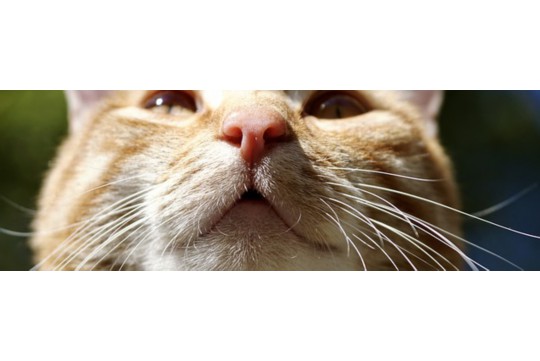
- iPhone 7/7 Plus:同时按住“音量减键”和“电源键”直到屏幕出现苹果标志。
- iPhone 8及更新机型:先按下“音量加键”并快速松开,再按下“音量减键”并快速松开,最后按住“侧边电源键”直到屏幕出现苹果标志。
2.2 注意事项
在强制重启过程中,请确保手指同时按住相应的按键,并保持一定的力度,注意不要在强制重启过程中松开按键,以免影响重启效果。
三、进入恢复模式
3.1 连接电脑
如果强制重启仍然无法解决问题,我们可以尝试将手机进入恢复模式,将苹果手机连接到电脑上,并确保电脑上已经安装了最新版本的iTunes或Finder(对于macOS Catalina及更高版本)。
3.2 进入恢复模式
根据手机型号的不同,进入恢复模式的方法也有所不同,需要在手机关机状态下按住相应的按键,同时连接电脑,当屏幕上出现iTunes或Finder的图标和连接线的画面时,松开按键,此时手机已经进入恢复模式。
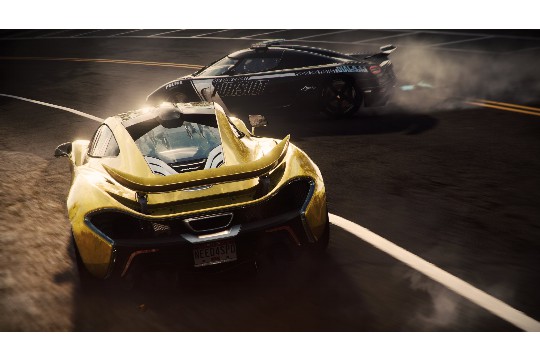
3.3 恢复或更新手机
在恢复模式下,iTunes或Finder会提示我们恢复或更新手机,我们可以选择“恢复”选项来将手机恢复到出厂设置(注意:这将删除手机上的所有数据),或者选择“更新”选项来尝试更新手机的软件版本。
四、检查硬件故障
4.1 屏幕问题
如果手机在充电、强制重启或进入恢复模式时都没有任何反应,且屏幕始终黑屏,那么可能是屏幕出现了故障,我们可以尝试将手机连接到外部显示器或使用其他设备来检查屏幕是否显示内容。
4.2 电池问题
电池老化或损坏也可能导致手机无法开机,如果手机在充电时没有任何反应,且已经排除了充电设备和充电接口的问题,那么可能是电池出现了故障,我们可以将手机送到专业的维修店进行检查和更换电池。
4.3 其他硬件问题
除了屏幕和电池之外,其他硬件故障也可能导致手机无法开机,主板、电源管理芯片等关键部件出现故障时,手机可能无法正常启动,对于这类问题,我们需要将手机送到专业的维修店进行全面的检查和维修。
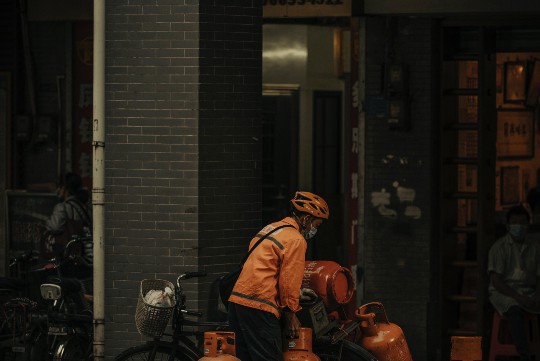
五、寻求专业帮助
5.1 联系苹果官方客服
如果以上方法都无法解决问题,我们可以联系苹果官方客服进行咨询和寻求帮助,苹果官方客服会提供专业的技术支持和解决方案,帮助我们快速解决手机无法开机的问题。
5.2 前往苹果授权维修点
如果问题比较复杂或需要专业的维修服务,我们可以前往苹果授权的维修点进行维修,在维修点,专业的技术人员会对手机进行全面的检测和维修,确保手机能够恢复正常使用。
5.3 注意事项
在寻求专业帮助时,请确保提供准确的手机型号、序列号等信息,以便技术人员能够更快地定位问题并提供解决方案,注意保护个人隐私和数据安全,避免在维修过程中泄露重要信息。
苹果手机无法开机的问题可能由多种原因引起,但只要我们按照上述步骤逐一排查和解决,就能够快速找到问题的根源并采取相应的措施进行修复,希望本文能够为大家提供有用的帮助和指导!




